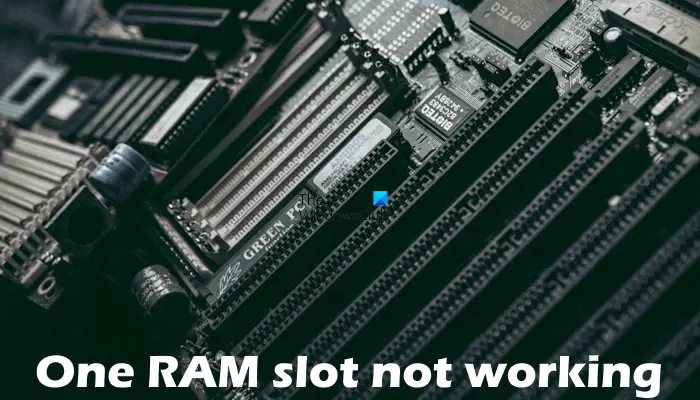Le deuxième emplacement RAM ne fonctionne pas ? Si un emplacement RAM ne fonctionne pas sur votre ordinateur Windows, vous ne pourrez pas utiliser votre ordinateur efficacement. Si la RAM cesse de fonctionner ou ne fonctionne pas correctement, vous rencontrerez plusieurs problèmes sur votre ordinateur et une baisse des performances du système. Dans cet article, nous verrons ce que vous pouvez faire si un emplacement RAM ne fonctionne pas sur votre ordinateur.
Un emplacement RAM ne fonctionne pas sur un ordinateur portable Windows
Utilisez les suggestions suivantes si un emplacement RAM ne fonctionne pas sur votre ordinateur Windows.
- Vérifiez les dommages physiques
- Nettoyer la RAM et l’emplacement RAM
- Référez-vous au manuel d’utilisation de votre carte mère
- Vérifiez les broches de votre processeur et réinstallez le processeur
- Effacer le CMOS
- Mettre à jour le BIOS
- Défaut matériel
Voyons tous ces correctifs en détail.
1]Vérifiez les dommages physiques
La première chose à faire est de vérifier les dommages physiques. Si votre ou vos emplacements RAM sont endommagés, cela ne fonctionnera pas. Éteignez votre ordinateur et débranchez le cordon d’alimentation pour éviter tout choc électrique. Maintenant, retirez la clé RAM de l’emplacement RAM concerné et surveillez-la attentivement pour déceler tout dommage physique. Si l’emplacement RAM est endommagé, il doit être remplacé.
2]Nettoyer la RAM et l’emplacement RAM

Si de la poussière s’accumule à l’intérieur du slot RAM, celui-ci ne fonctionnera pas correctement. Nous vous suggérons de nettoyer votre emplacement RAM et votre clé RAM. Utilisez un chiffon en microfibre non pelucheux pour les nettoyer.
3]Référez-vous au manuel d’utilisation de votre carte mère
Vous devez installer les clés RAM dans le bon ordre selon les spécifications de votre carte mère. Si vous installez les clés RAM dans un ordre incorrect, certaines d’entre elles risquent de ne pas fonctionner. Nous vous suggérons donc de vous référer au manuel d’utilisation de votre carte mère pour connaître le bon ordre d’installation de la RAM. Pour savoir quelle carte mère est installée sur votre ordinateur, vous pouvez utiliser l’application Informations système.
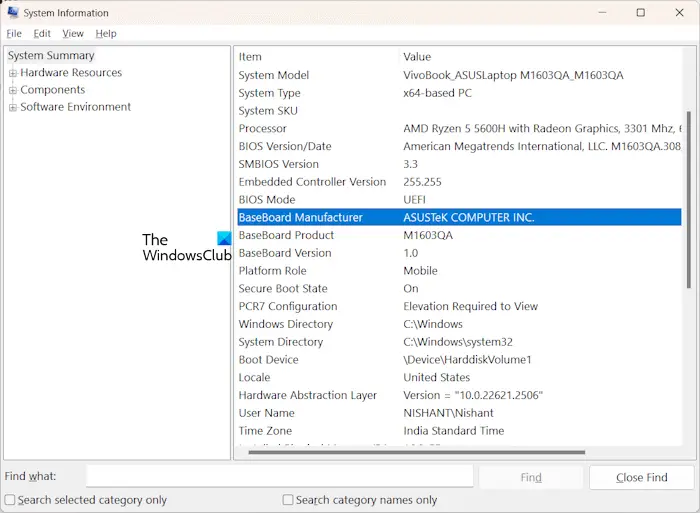
Ouvrez l’application Informations système et sélectionnez le Résumé du système du côté gauche. Le nom du fabricant de la BaseBoard sur le côté droit indique le fabricant de votre carte mère.
4]Vérifiez les broches de votre processeur et réinstallez le processeur

Les broches du processeur endommagées ou pliées peuvent également causer des problèmes avec les emplacements RAM. Si vous avez récemment nettoyé votre ordinateur, vous avez peut-être commis une erreur lors de la réinstallation du processeur et endommagé ou plié les broches du processeur. Ouvrez le boîtier de votre ordinateur et retirez le processeur. Maintenant, surveillez attentivement les broches du processeur. Si les broches ne sont pas endommagées, la réinstallation du processeur résoudra ce problème.
Nous vous suggérons également de réinstaller le refroidisseur du processeur. Il se peut que le refroidisseur ait été trop serré, provoquant ce problème. Assurez-vous que le refroidisseur n’est pas trop serré lors de sa réinstallation.
5]Effacer le CMOS

La suppression du CMOS réinitialisera également les paramètres du BIOS par défaut. Après avoir éteint votre ordinateur et débranché le cordon d’alimentation, ouvrez le boîtier. Maintenant, localisez la batterie CMOS, retirez-la, attendez quelques minutes et réinstallez-la. La pile CMOS est une petite pile en forme de pièce. Après cela, vérifiez si le problème persiste.
6]Mettre à jour le BIOS
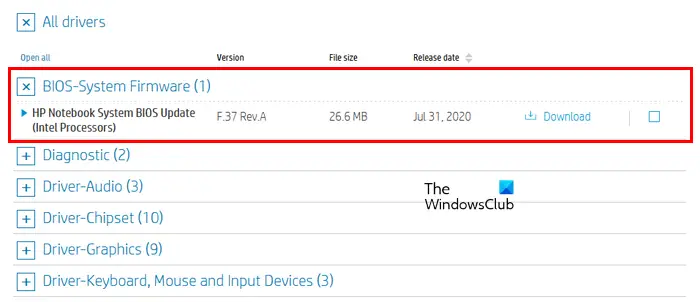
Une version obsolète du BIOS peut également provoquer ce type de problème. Nous vous suggérons de vérifier la mise à jour du BIOS et de l’installer (si disponible). Vous pouvez télécharger la dernière version du BIOS sur le site officiel du fabricant de votre ordinateur.
7]Défaut matériel
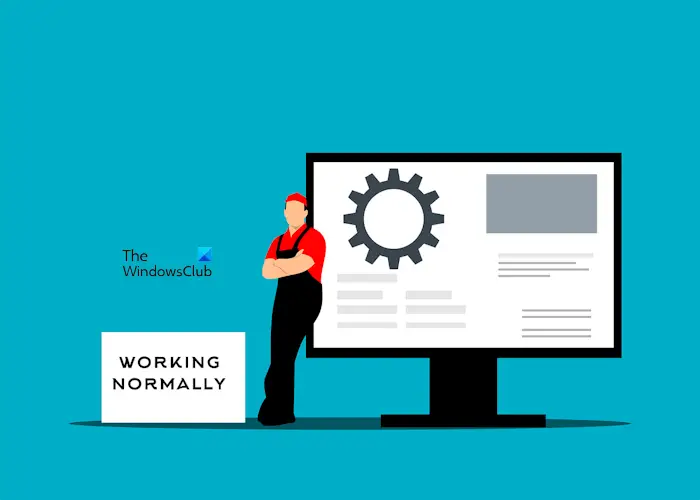
Si aucune des solutions ne vous a aidé, il se peut qu’il y ait un problème matériel. Contactez un technicien professionnel en réparation d’ordinateurs pour obtenir de l’aide.
Comment réparer un emplacement RAM cassé ?
Un emplacement RAM cassé doit être remplacé. Si l’emplacement RAM est endommagé, vous devez contacter un technicien professionnel en réparation d’ordinateurs pour réparer votre ordinateur. Si l’emplacement RAM n’est pas endommagé, un autre composant matériel peut être endommagé, ce qui affectera l’emplacement RAM.
Les emplacements RAM peuvent-ils être réparés ?
Cela dépend du type de dommage causé à l’emplacement RAM. Si l’emplacement RAM est physiquement endommagé, la seule façon de résoudre ce problème est de le remplacer par un nouvel emplacement RAM. Le problème peut provenir d’un autre composant matériel de la carte mère. Il est donc préférable de contacter un technicien en réparation informatique.
Lire ensuite: Le voyant DRAM sur la carte mère est orange, mais pas d’affichage.